Office 365 – Come impostare una soluzione di posta “ibrida” con Mailserver locale
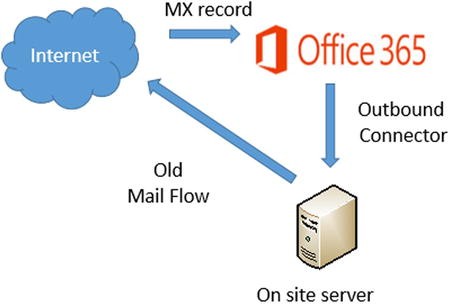
Non tutti sanno che con Office 365 è possibile disporre di una soluzione di posta elettronica “ibrida” ovvero mantenere alcune casellle di posta elettronica in cloud (con tutti i servizi e i vantaggi di Office 365) ed altre caselle di posta elettronica nella propria organizzazione, su un mailserver locale od anche su un mailserver di una compagnia di Hosting (Aruba, Shellrent, ecc).
In questo modo se si hanno (ad esempio) 100 account di posta aziendali possiamo utilizzarne 15/20 su Office 365 (magari per le persone e/o i reparti che hanno bisogno di una soluzione di posta più efficace + suite Office ) e il resto del personale può essere gestito su un server di posta a nostra scelta (dove saranno disponibili caselle di posta elettronica standard e/o gestite da noi)
Questa impostazione può essere definita all’interno del pannello di amministrazione di Office 365.
La regola che andremo a creare sarà una cosa del tipo “..se l’account di posta non è presente in cloud nell’organizzazione Office 365, invia il messaggio al seguente mailserver“.
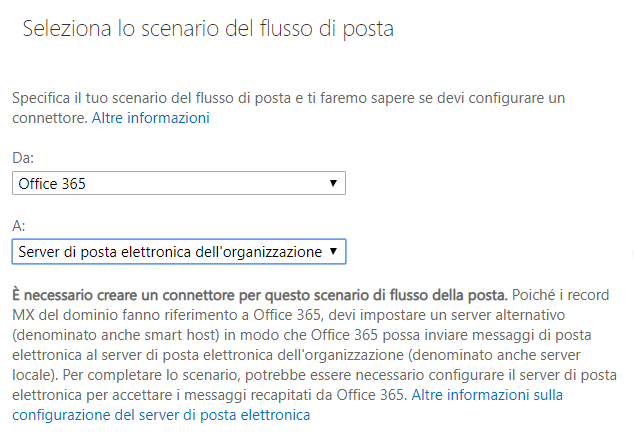
Sotto “Flusso di Posta” dobbiamo creare un nuovo connettore. Se non lo creiamo subito riceveremo l’errore : “Non è presente alcun connettore in uscita per recapitare la posta per questo dominio. Verificare che sia presente un connettore in uscita di tipo OnPremises corrispondente a ciascun dominio accettato “di inoltro interno”. Il connettore può avere il flag AllAcceptedDomains abilitato o un dominio di destinazione corrispondente al dominio accettato.”.

Attenzione in caso di servizi di Hosting (Aruba, Shellrent, ecc) che hanno più mailserver.
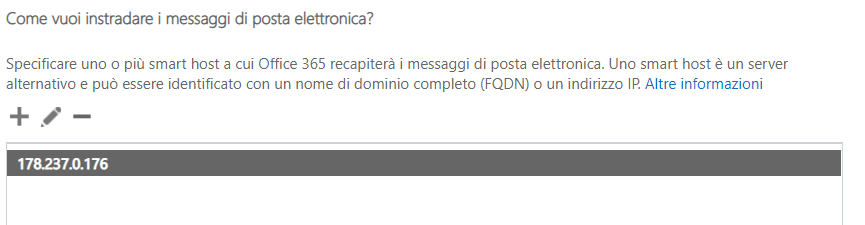
Lo step successivo chiederà di utilizzare Transport Layer Security (TLS) per proteggere la connessione. Questo ovviamente dipende dalla configurazione del server di destinazione che stiamo presentando a Office 365.
Nei futuri step il sistema cercherà di convalidare il connettore, inviando un messaggio ad un indirizzo E-mail presente (reale) sul server che abbiamo indicato prima. Non sempre questa verifica va “in porto” ma è importante ricevere successo sul controllo di connettività:

A questo punto effettueremo una modifica sui “domini accettati”.
il dominio non sarà più “Autorevole” ma dovrà diventare “Di inoltro interno”

La configurazione è completata.
Se il destinatario del messaggio non sarà trovato in Office 365, il messaggio sarà inoltrato al server di posta elettronica dell’organizzazione.
Office 365, Office 365 ibrido, Office 365 server di posta, Office 365 soluzione mista, Procedura guidata di configurazione ibrida, How to Set Up a Hybrid Office 365 Environment, configurazione ibrida Office 365 e Server di posta locale, onfigurazione ibrida Office 365 e Server di posta personale, onfigurazione ibrida Office 365 e Server di posta hosting






Connect
Connettiti con me su vari social media...